1、打开设置,找到充电器,打开它。
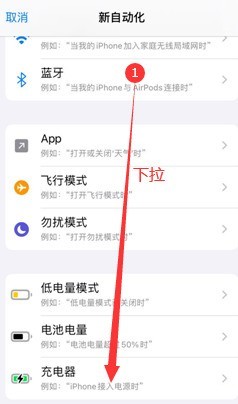
2、点击连接,再点击下一步。

3、点击添加操作——选择文稿。
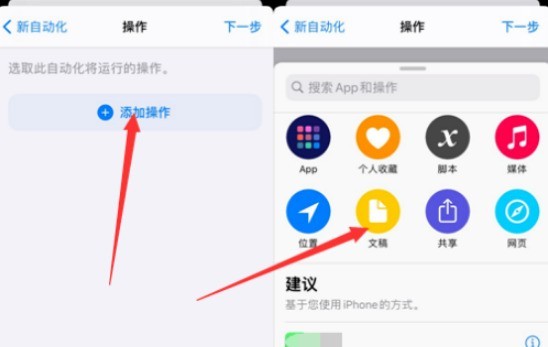
4、下拉滑到朗读文本——点击在弹出朗读处输入标题,点击展开。
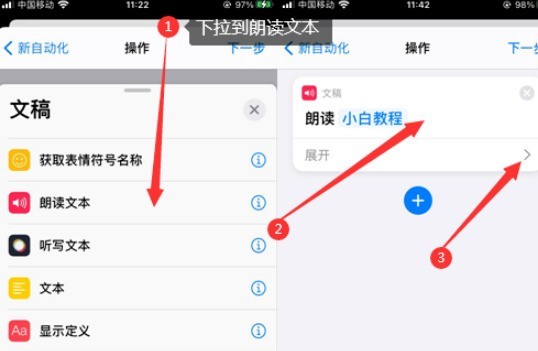
5、设置提示音后,点击下一步并关闭运行前询问。
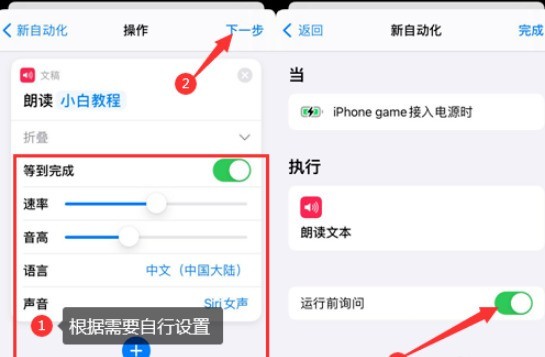
6、点击不询问——点击完成即可。

时间:2024-11-12
1、打开设置,找到充电器,打开它。
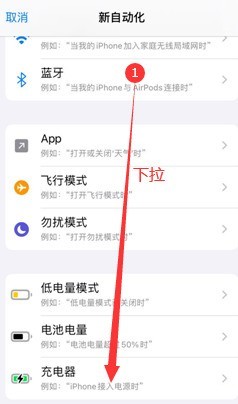
2、点击连接,再点击下一步。

3、点击添加操作——选择文稿。
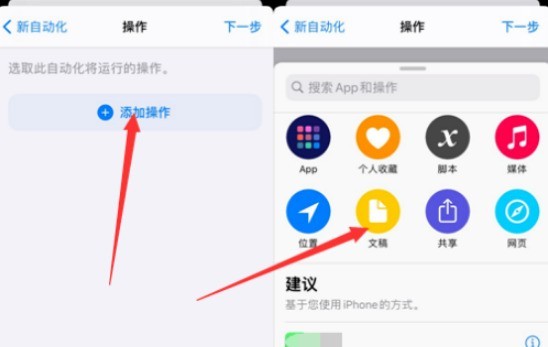
4、下拉滑到朗读文本——点击在弹出朗读处输入标题,点击展开。
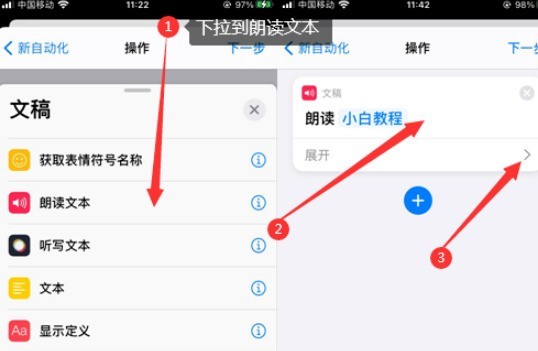
5、设置提示音后,点击下一步并关闭运行前询问。
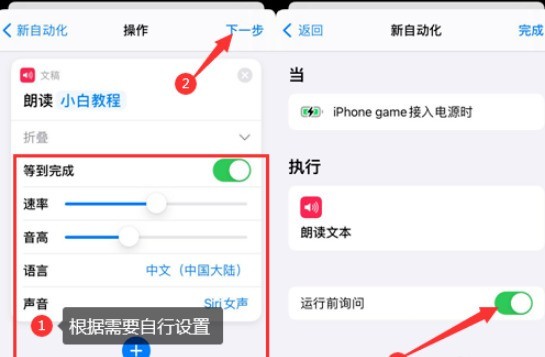
6、点击不询问——点击完成即可。
